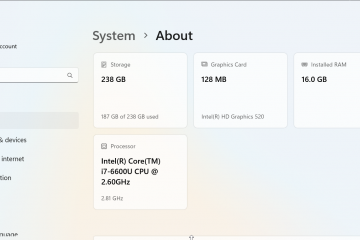Sempre que você tentar executar um aplicativo ou um instalador que não oferece suporte ao seu sistema operacional (SO) atual, receberá a mensagem de erro”Este sistema operacional não é compatível.”
Esse problema geralmente ocorre em duas situações:
Se você tentar executar alguns aplicativos antigos em sistemas operacionais mais recentes. Se estiver executando um aplicativo mais recente em modo de compatibilidade com um sistema operacional mais antigo.
Em ambas as situações, o aplicativo não pode ser executado em seu SO de destino, que leva ao erro.
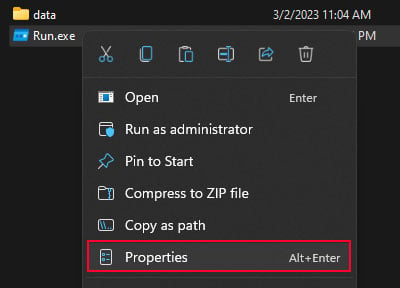
Verificar as configurações de compatibilidade do aplicativo
A maneira mais fácil de resolver o problema é verificar manualmente e alterar as configurações de compatibilidade para a configuração apropriada. Você pode fazer isso através do propriedades do arquivo executável do aplicativo.
Pressione a tecla Windows + E para abrir o Explorador de Arquivos. Navegue até o local de instalação do aplicativo que mostra este erro. Procure o arquivo executável que executa o aplicativo. Clique com o botão direito do mouse e selecione Propriedades.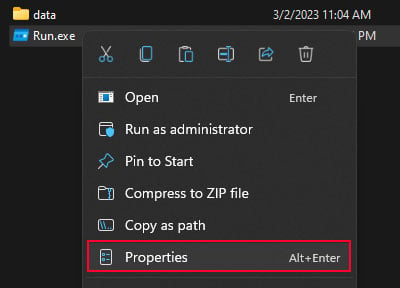 Vá para a guia Compatibilidade. Se Executar este programa em modo de compatibilidade para estiver ativado, Desmarque esta opção.
Vá para a guia Compatibilidade. Se Executar este programa em modo de compatibilidade para estiver ativado, Desmarque esta opção.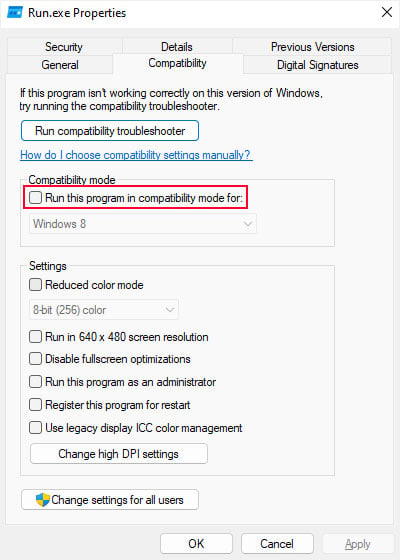
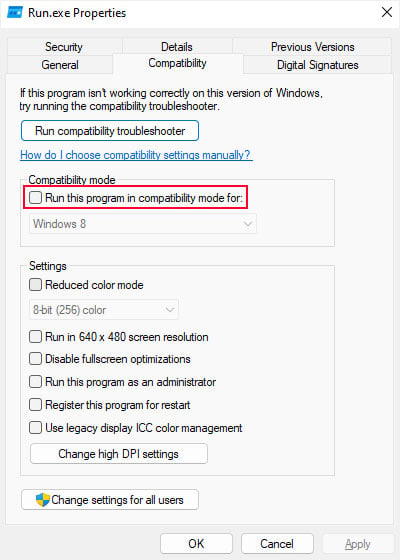 Clique em OK e Aplicar. Execute o programa e veja se funciona. Se o aplicativo tiver um arquivo iniciador separado junto com seu arquivo executável principal, você precisará modificar as propriedades de compatibilidade para ambos os arquivos. Se a opção não estiver ativada ou desativá-la não funcionar, siga estas etapas. Marque a opção e defina a caixa suspensa para o sistema operacional mais recente da lista.
Clique em OK e Aplicar. Execute o programa e veja se funciona. Se o aplicativo tiver um arquivo iniciador separado junto com seu arquivo executável principal, você precisará modificar as propriedades de compatibilidade para ambos os arquivos. Se a opção não estiver ativada ou desativá-la não funcionar, siga estas etapas. Marque a opção e defina a caixa suspensa para o sistema operacional mais recente da lista.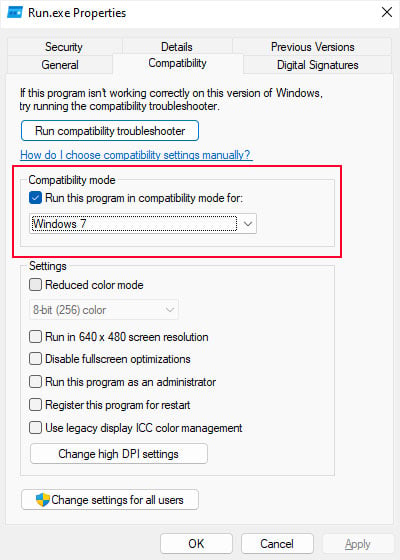
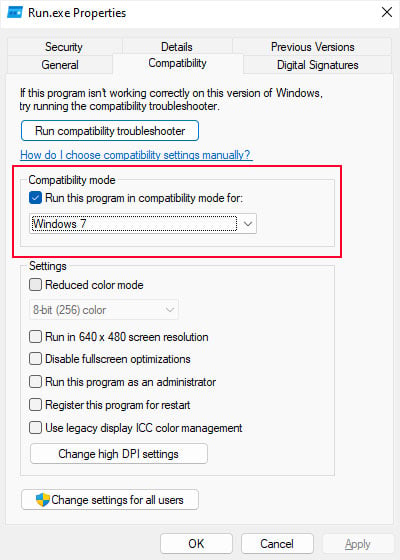 Clique em OK e Aplicar. Da mesma forma, altere a configuração do arquivo de inicialização, se ele existir. Tente executar o programa e volte para as propriedades de compatibilidade se encontrar o erro. Altere a caixa suspensa do sistema operacional para outro sistema e repita o processo até encontrar o sistema em que ele funciona.
Clique em OK e Aplicar. Da mesma forma, altere a configuração do arquivo de inicialização, se ele existir. Tente executar o programa e volte para as propriedades de compatibilidade se encontrar o erro. Altere a caixa suspensa do sistema operacional para outro sistema e repita o processo até encontrar o sistema em que ele funciona.
Executar a solução de problemas de compatibilidade de programas
Você também pode executar a solução de problemas de compatibilidade de programas do Windows para detectar e definir automaticamente as configurações de compatibilidade adequadas no programa.
Vá para o local de instalação do aplicativo mostrando o erro. Clique com o botão direito do mouse no arquivo executável do aplicativo e selecione Propriedades. Vá para a guia Compatibilidade . Clique em Executar solução de problemas de compatibilidade.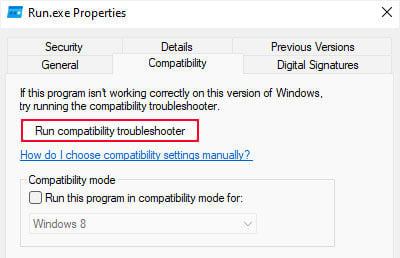
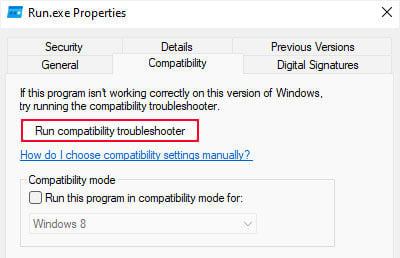 Após detectar os problemas, clique em Experimentar configurações recomendadas. Em seguida, após fazer as alterações, clique em Testar o programa. Se o aplicativo for executado, volte para a solução de problemas e clique em Avançar > Sim, salve essas configurações para este programa.
Após detectar os problemas, clique em Experimentar configurações recomendadas. Em seguida, após fazer as alterações, clique em Testar o programa. Se o aplicativo for executado, volte para a solução de problemas e clique em Avançar > Sim, salve essas configurações para este programa.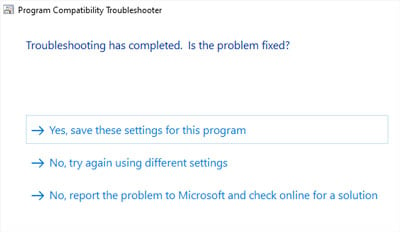
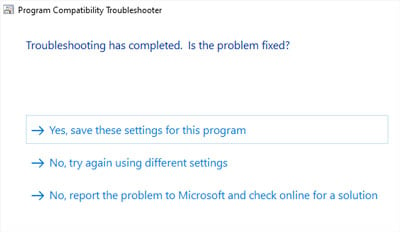
Atualize seu sistema
Em vez de o aplicativo exigir uma versão anterior do Windows, é possível que ele exija uma versão atualizada. Primeiro, verifique as fontes oficiais para os requisitos mínimos do aplicativo.
Se você tiver um sistema operacional muito mais antigo, precisará atualizar para o sistema mais recente ou pelo menos o sistema mínimo compatível.
Se desejar atualizar para o Windows 11,
Baixe e instale o aplicativo PC Health Check. Clique em Verificar agora. Se mostrar Este PC pode executar o Windows 11 ou Este PC atende aos requisitos do Windows 11, você está pronto.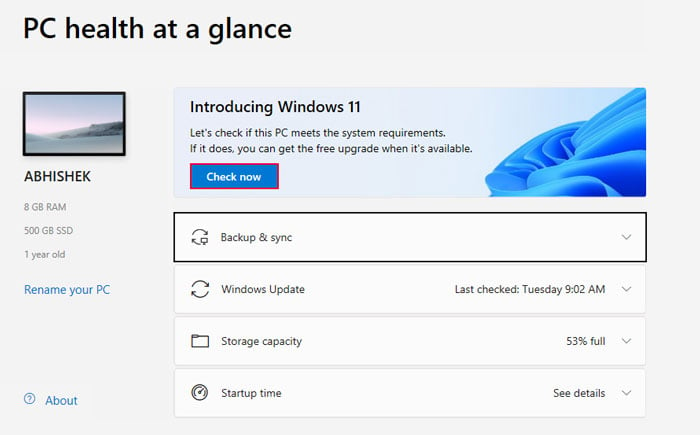
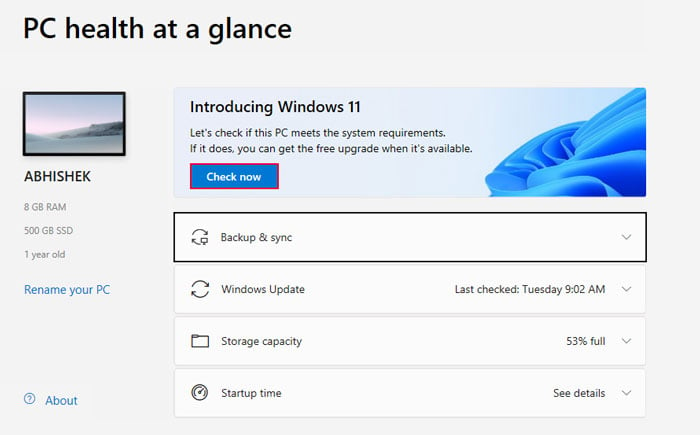 Acesse Página de download do Windows 11 na Microsoft. Clique em Faça o download agora no Assistente de instalação do Windows 11.
Acesse Página de download do Windows 11 na Microsoft. Clique em Faça o download agora no Assistente de instalação do Windows 11.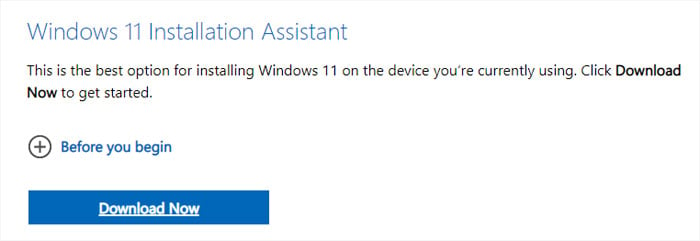
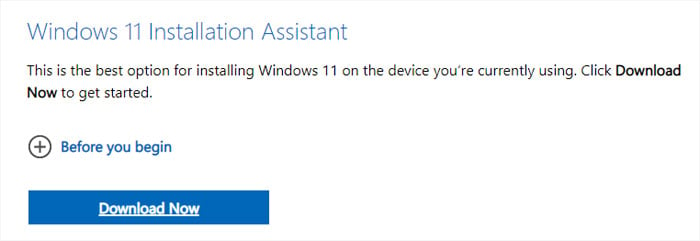 Execute o programa e siga as instruções na tela.
Execute o programa e siga as instruções na tela.
Se o seu PC não atender aos requisitos, recomendo verificar nosso artigo sobre como instalar o Windows 11 a partir do USB. Ele informará como você pode instalar o Windows 11 enquanto atende ou ignora esses requisitos.
Se você deseja atualizar para o Windows 10,
Vá para página de download do Windows 10 na Microsoft. Clique em Baixar agora em Criar mídia de instalação do Windows 10. Execute a ferramenta de criação de mídia baixada. Aceite os termos da licença. Em seguida, marque Atualizar este PC agora e clique em Avançar.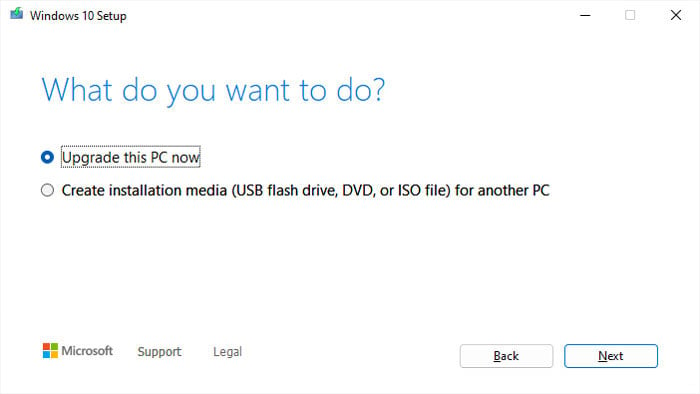
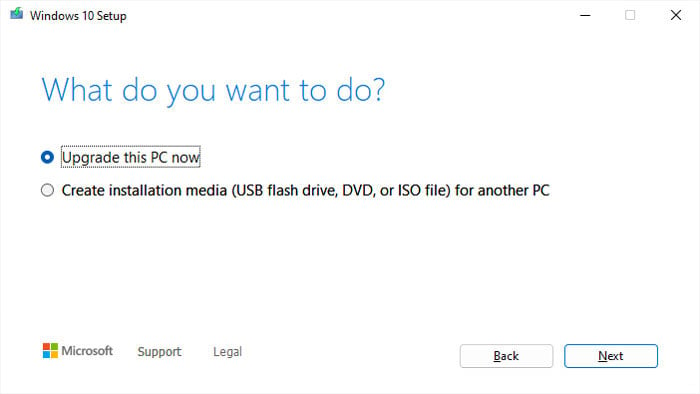 Siga as instruções na tela.
Siga as instruções na tela.
Se você ficar preso no processo por acaso, também escrevi um guia detalhado sobre a instalação do Windows 10.
Atualize o sistema operacional e os drivers
Se você já possui um sistema que deve atender às especificações do aplicativo, é provável que você não tenha a versão mais atualizada do seu build.
Você precisa atualizar o sistema, bem como seus drivers para evitar problemas de compatibilidade.
Abra as configurações do Windows clicando em Win + I. Vá para Windows Update ou Atualização e segurança > Atualização do Windows. Clique em Verificar atualizações para procurar por atualizações e Instalar agora para instalá-las.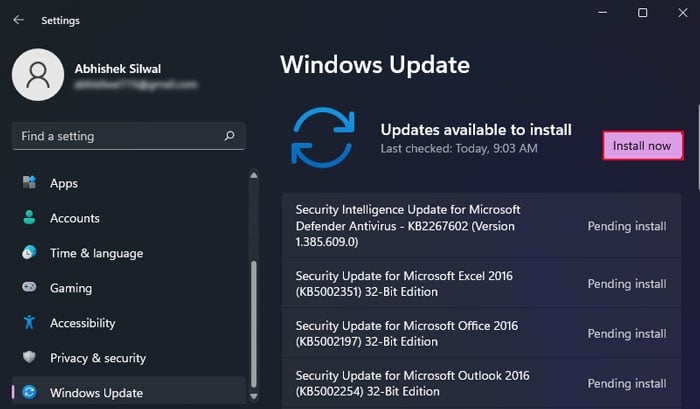 Depois de instalar as atualizações (e reiniciar o computador, se necessário), volte para as configurações de atualização. Clique em Ver atualizações opcionais ou Opções avançadas > Atualizações opcionais. Expanda todas as categorias disponíveis, marque todas as opções e clique em Baixar e instalar.
Depois de instalar as atualizações (e reiniciar o computador, se necessário), volte para as configurações de atualização. Clique em Ver atualizações opcionais ou Opções avançadas > Atualizações opcionais. Expanda todas as categorias disponíveis, marque todas as opções e clique em Baixar e instalar.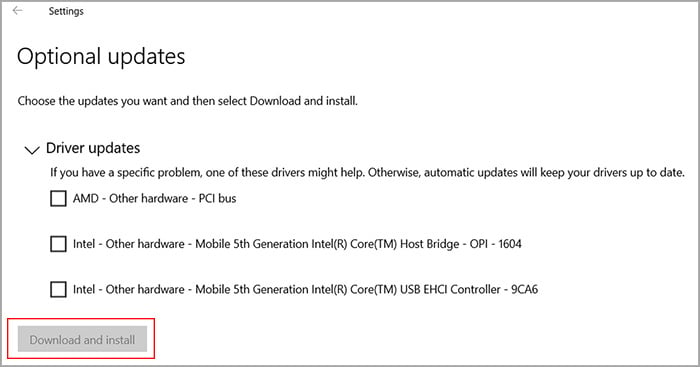
Se o fabricante da sua placa-mãe ou laptop também fornecer algum software de configuração para o seu dispositivo, você deve usá-lo para instalar todas as atualizações de driver disponíveis.
Caso contrário, você precisará instalar manualmente os drivers para dispositivos de terceiros, como placas gráficas e alguns dos periféricos. Você pode encontrar os drivers no site do fabricante.